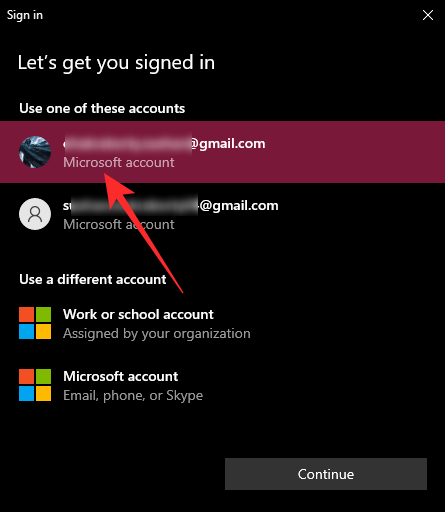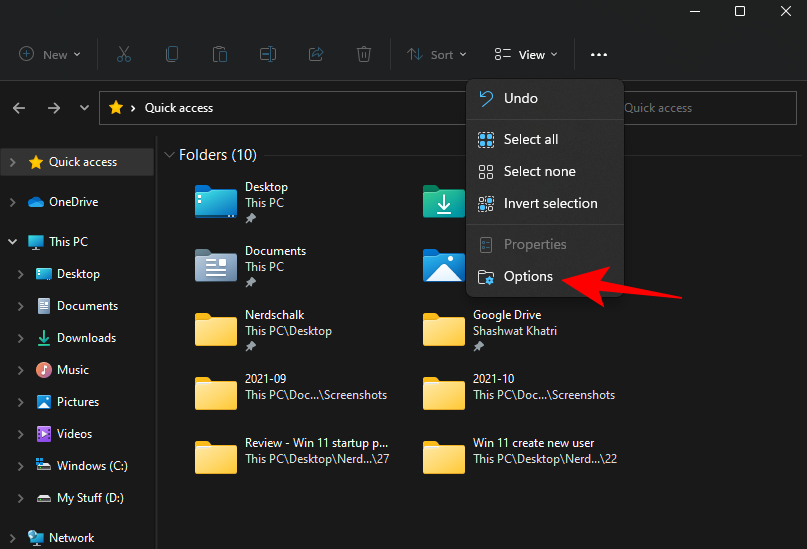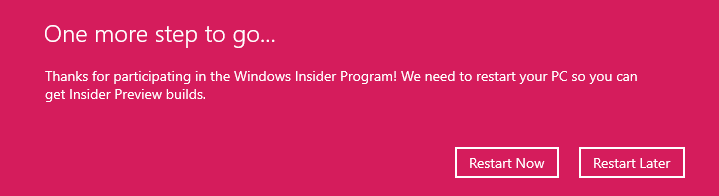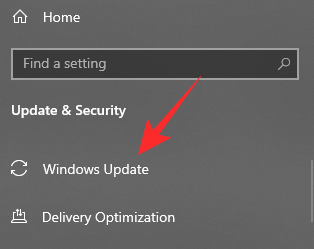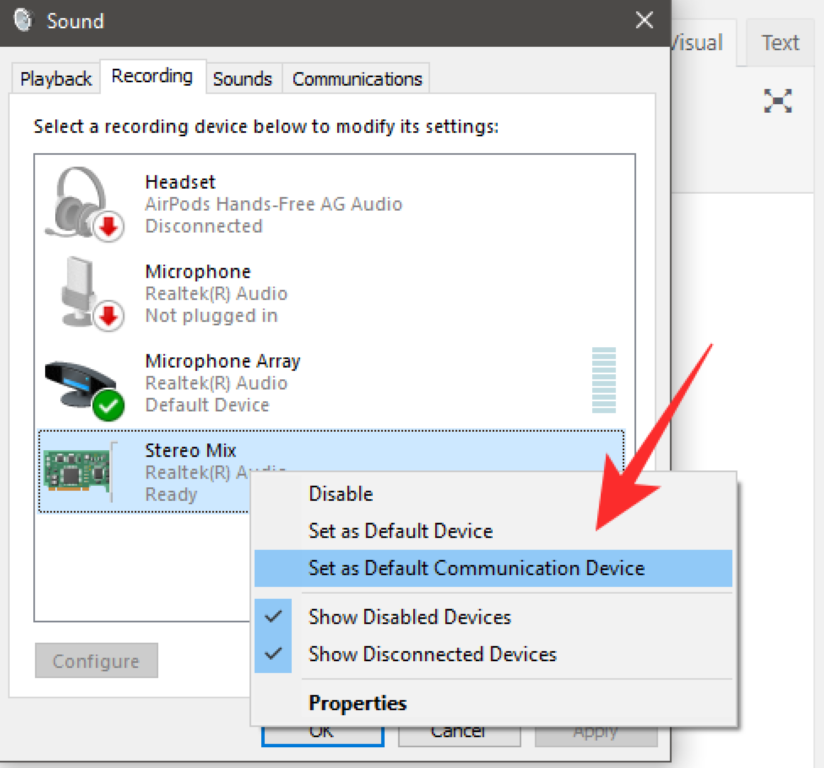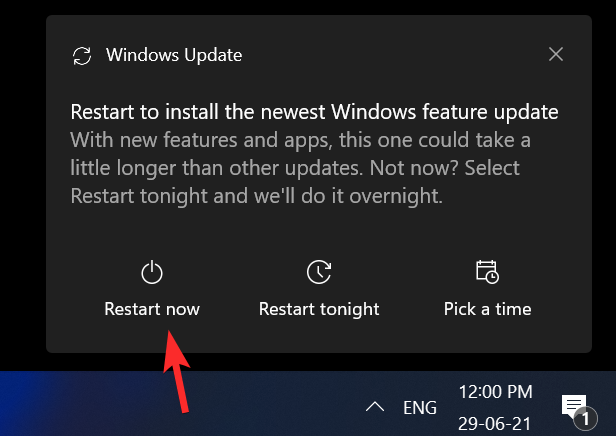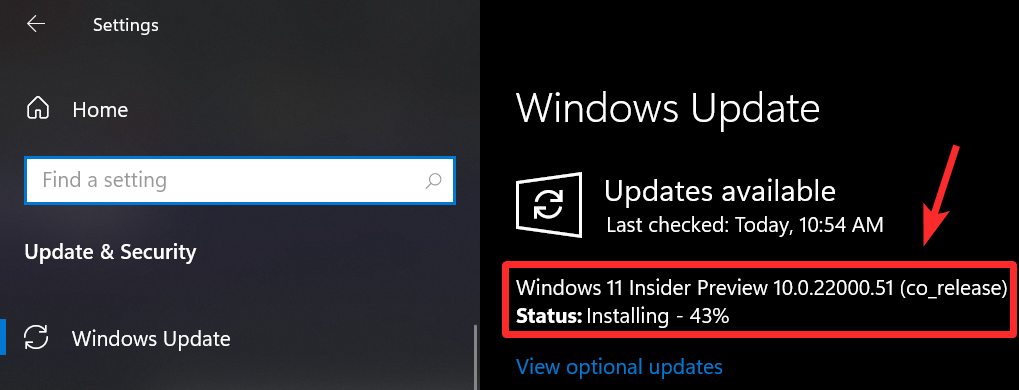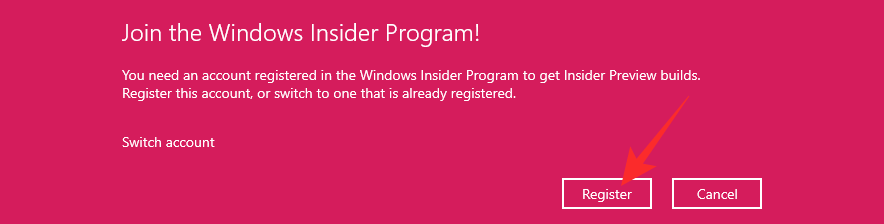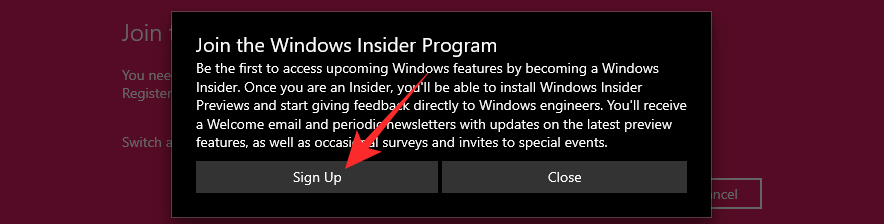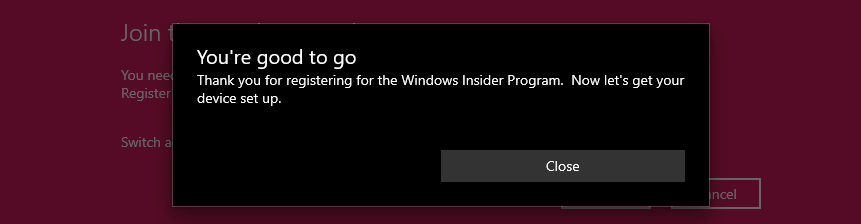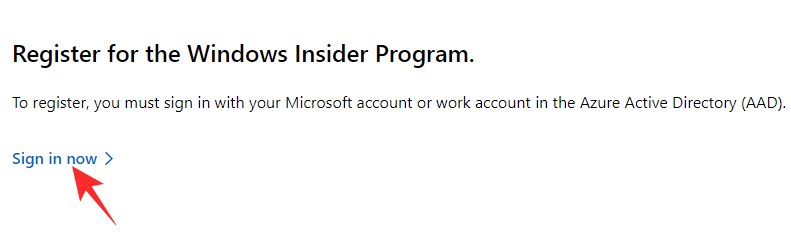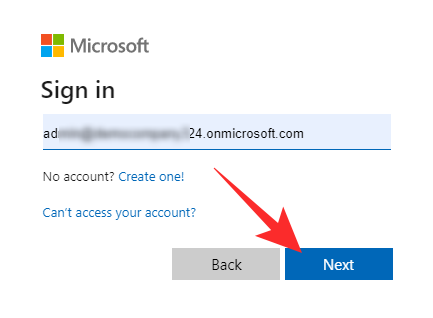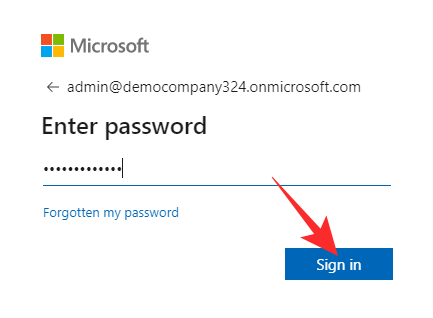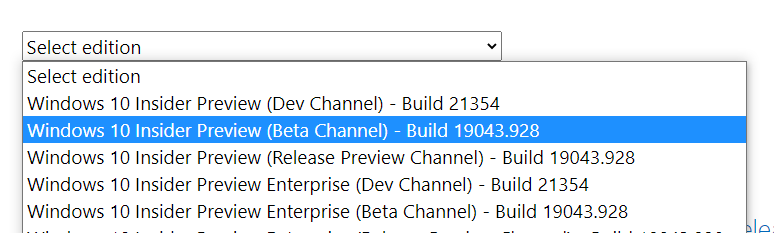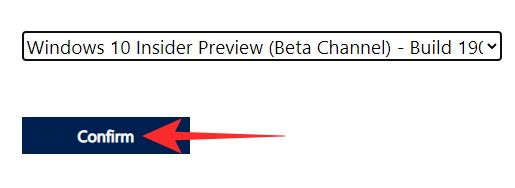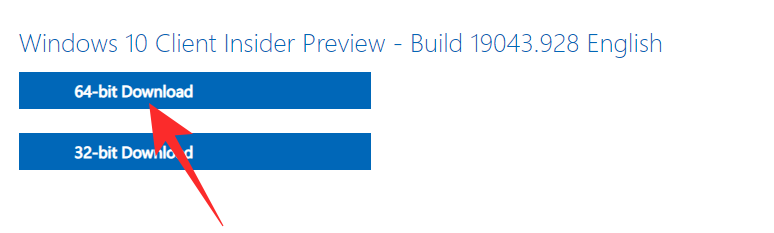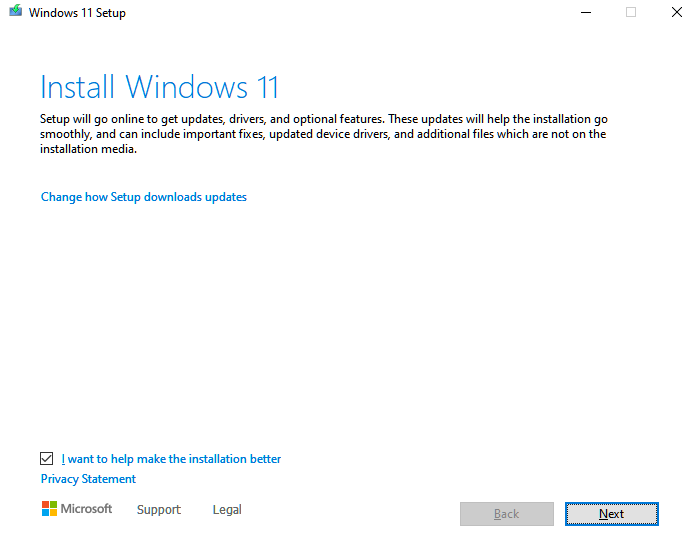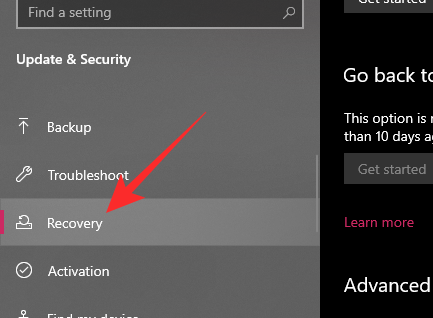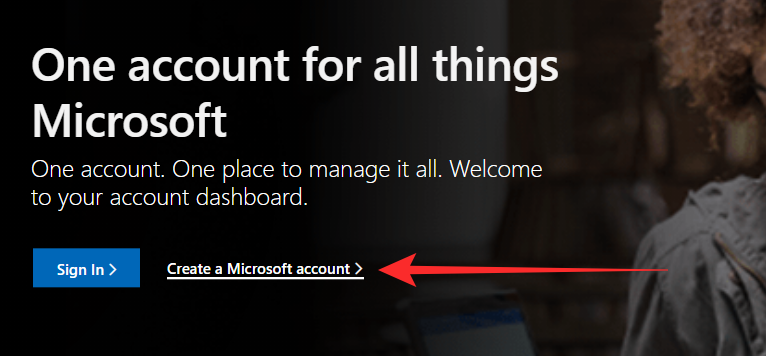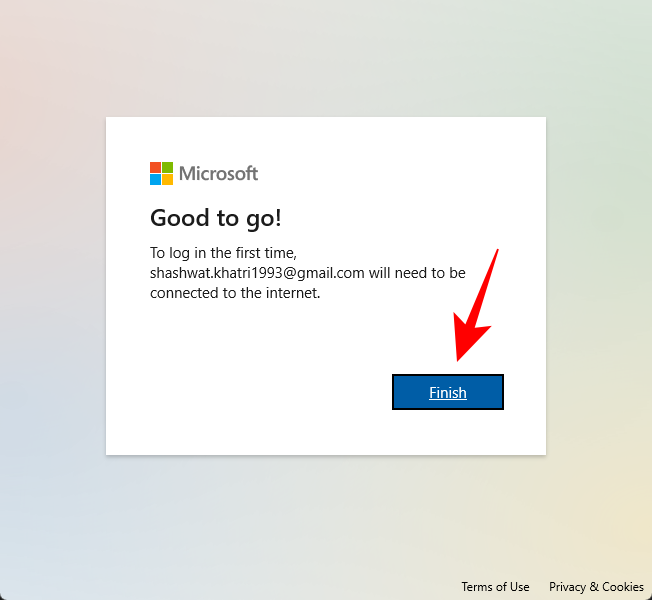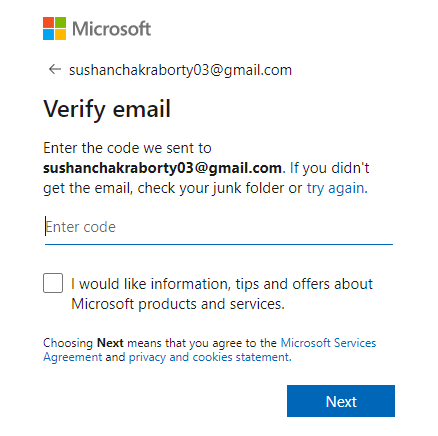Finalitzant mesos d'expectativa i un fitxer ISO filtrat, Windows 11 finalment ha començat a llançar-se pels canals oficials. Segons la norma, el canal privilegiat, per a aquells que decideixen formar part del programa de correcció d'errors, està llançant el nou sistema operatiu abans d'un llançament públic generalitzat, i és relativament fàcil posar-hi les mans.
Per tant, si esteu desesperats per provar l'última versió del sistema operatiu Windows i no temeu un error o dos, consulteu la guia següent: obteniu-ne informació sobre la baixada i la instal·lació de les versions de Windows 11 Insider al vostre ordinador.
Relacionat: El vostre ordinador pot executar Windows 11?
Continguts
Què és una compilació de Windows 11 Insider?
Cada sistema operatiu, inclòs Microsoft Windows, té dos estats principals: construcció pública i construcció de desenvolupament. Una construcció pública és la que la majoria de nosaltres utilitzem als nostres dispositius principals. Una compilació pública no té molts errors i no s'actualitza amb molta freqüència. La compilació de desenvolupament pot ser qualsevol cosa, des d'una compilació alfa fins a una vista prèvia del llançament. Pot tenir errors i no és ideal per instal·lar-lo a la vostra màquina principal.
Al món de Windows, una compilació de desenvolupament s'anomena compilació Insider. En formar part del programa Windows Insider, obriu el vostre ordinador fins a les versions prèvies, la qual cosa us garanteix que obtingueu la darrera versió de Windows per davant de qualsevol usuari que no sigui Insider. Per tant, si valoreu les actualitzacions ràpides abans que qualsevol altra cosa, segurament hauríeu de provar la creació de Windows Insider.
Relacionat: Windows 11 sense TPM: com evitar el requisit de TPM i instal·lar el sistema operatiu
S'esborren les dades quan instal·leu Windows 11 Insider build?
La resposta curta és "no". Si instal·leu una compilació Insider, això no vol dir necessàriament que les vostres dades s'esborrin definitivament. Tanmateix, hi ha casos en què les vostres dades s'esborraran.
Si trieu descarregar una ISO de compilació d'Insider, de 64 o 32 bits, tindreu l'oportunitat d'esborrar la vostra pissarra i instal·lar Windows sense cap mena de compromís. Si trieu aquesta opció, se suprimiran tots els vostres fitxers.
Alternativament, si voleu canviar el canal de llançament (de Dev a Beta/Preview de llançament o viceversa), totes les vostres pertinences personals s'esborraran. Instal·leu la compilació Dev només quan esteu desesperats per obtenir la darrera versió de Windows al vostre ordinador i no tingueu por d'enfrontar-vos a les possibles conseqüències.
Relacionat: Com habilitar TPM 2.0 a la BIOS per a Windows 11 (i activar l'arrencada segura)
Coses a tenir en compte abans d'instal·lar Windows 11 Insider build
Abans de continuar, cal tenir en compte algunes coses per ser un usuari eficaç i responsable de la creació de previsualització de Windows 11.
- Les versions de vista prèvia només estan disponibles per a usuaris de Windows genuïns
- Heu d'estar registrat amb un compte de Microsoft per descarregar una versió prèvia
- Per començar a volar a través del programa Insider integrat, heu de seleccionar un canal de llançament
- Depenent del vostre canal, és possible que experimenteu més o menys errors
- És possible passar d'un canal a un altre
Tenint en compte aquests factors clau, anem a tot el que necessiteu saber sobre com entrar al món privilegiat de Windows.
Relacionat: Windows 11 no s'instal·la a Virtualbox? Com arreglar
Com instal·lar Windows 11 Dev Channel Insider Build amb la configuració de Windows Update fàcilment
Amb la introducció de Canals fora del camí, fem una ullada a la instal·lació de la versió interna de Windows 11. Primer, feu clic al menú d'inici (botó Windows) a l'extrem inferior esquerre de la pantalla. Ara, feu clic a la icona d'engranatge i aneu a "Configuració".

A continuació, feu clic a "Actualització i seguretat".

A continuació, al panell de l'esquerra, feu clic a la pestanya "Programa Windows Insider".

A la dreta, trobareu el bàner "Windows Insider Program" amb un botó "Comença" just a sota.

Feu-hi clic i Windows us demanarà que afegiu el compte que heu utilitzat per registrar-vos al programa Insider. Feu clic a "Enllaça un compte".

Ara, trieu el compte correcte i premeu "Continua".
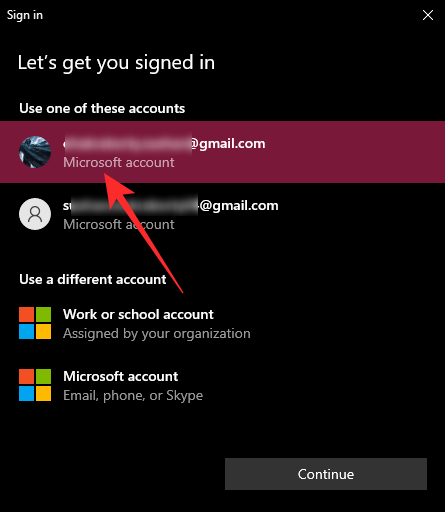
A continuació, Windows us permetrà triar entre els tres canals que hem comentat anteriorment: "Canal de desenvolupament", "Canal beta" i "Canal de previsualització de llançament". Windows fins i tot recomanaria un canal, "Canal Beta" en aquest cas, per accelerar les coses. Un cop seleccionat, feu clic a "Confirmar". Per cert, seleccioneu el canal de desenvolupament si voleu obtenir Windows 11 abans, però només si esteu d'acord amb els errors que poden comportar.
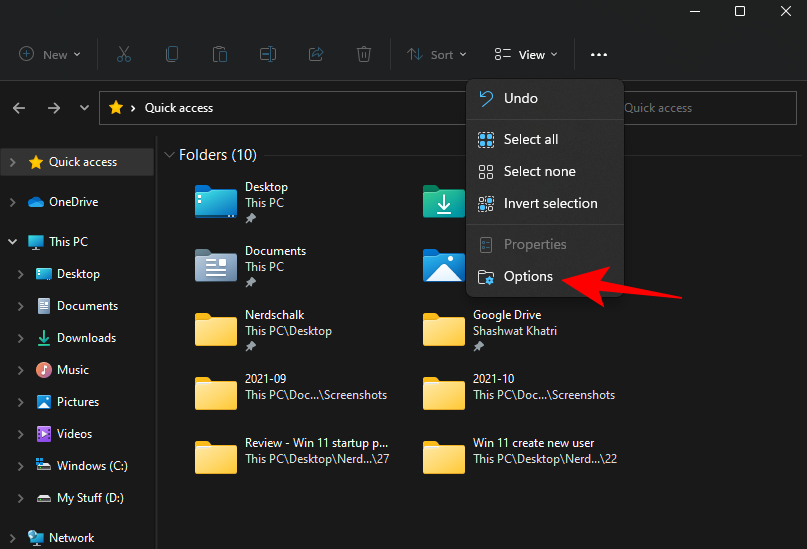
Per obtenir la versió per a desenvolupadors de Windows 11 prevista per al llançament a finals de juny de 2021, que us donaria accés a Windows 11 per davant de tots els altres, trieu el "Canal de desenvolupament". Després de fer la vostra elecció, feu clic a "Confirmar". Finalment, se us demanarà que reinicieu l'ordinador Windows. Trieu "Reinicia ara" o "Reinicia més tard" per continuar.
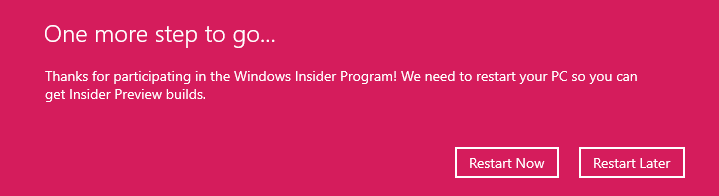
Un cop el vostre PC torni a estar en funcionament, heu d'anar de nou a "Configuració" i fer clic a l'opció "Actualització i seguretat".

Ara, feu clic a la pestanya "Actualització de Windows" a la vostra esquerra.
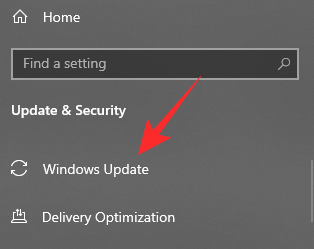
Finalment, feu clic a "Comprova si hi ha actualitzacions".
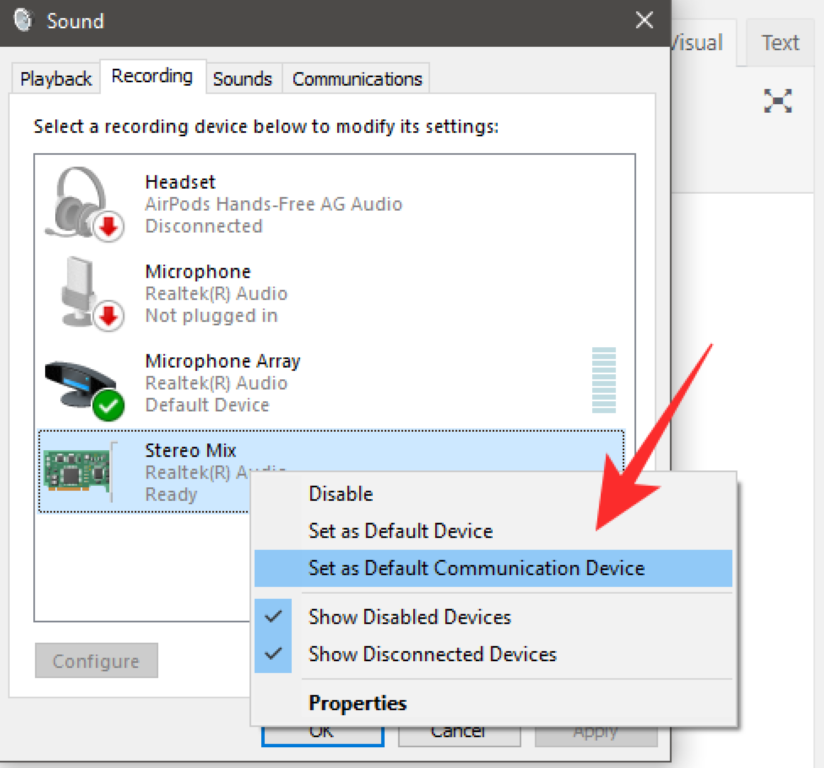
Quan l'actualització de la compilació de Windows 11 Insider estigui disponible, es començarà a descarregar automàticament. Quan s'hagi acabat la descàrrega, només cal que reinicieu el vostre ordinador per instal·lar-lo i actualitzar-lo al canal de desenvolupament de Windows 11.
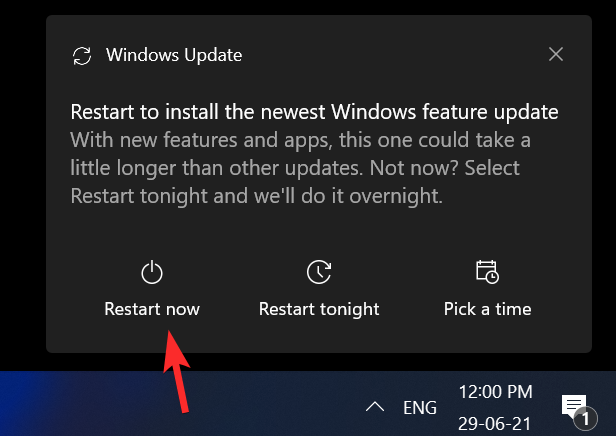
Si us perdeu el menú emergent, podeu reiniciar l'ordinador com ho feu habitualment, o des de la mateixa pantalla "Actualitzacions".

Quan s'hagi completat el reinici, us saludarà Windows 11.
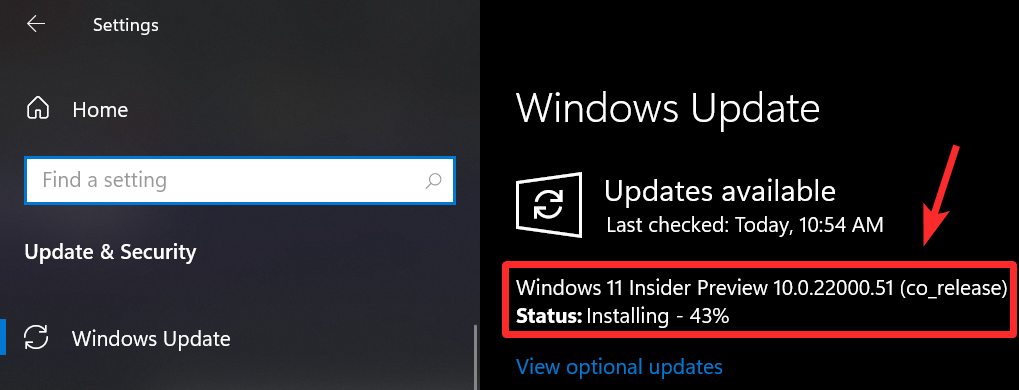
Després de la primera actualització, Windows rebrà actualitzacions automàticament a través del vostre canal preferit.
Això és tot.
Canals Dev vs Beta vs Release Preview a Windows Insider
Un canal del programa Windows Insider és sens dubte l'aspecte més important d'aquest, ja que determina com funcionaria el vostre ordinador al llarg del programa de vista prèvia. De moment, hi ha tres canals d'Insider .
En primer lloc, teniu el canal " Dev ", que us permetria accedir a totes les últimes funcions abans que ningú. Aquest canal es recomana per a usuaris de Windows competents, ja que és probable que us introdueixin molts errors, cosa que requeriria una resolució de problemes d'experts. La versió de Windows 11 Dev Insider estarà disponible la setmana vinent (a partir del divendres 25 de juny de 2021).
A continuació, tenim el canal ' Beta ', que és principalment per als usuaris que no tenen por d'embrutar-se les mans quan s'acosten un parell d'errors. Aquest canal és més estable que el canal de desenvolupadors. S'espera que estigui disponible en les properes setmanes o un parell de mesos.
Finalment, tenim el canal " Previsualització de la versió ", que és perfecte per als usuaris que volen un accés anticipat juntament amb l'estabilitat d'una versió pública. Pot haver-hi alguns errors, però aquests són pocs i distants. Obtindreu la validació de la versió amb cada compilació que es desplega a través del canal "Previsualització de la versió".
Ajuda addicional (si cal)
Si no podeu instal·lar la compilació del canal de desenvolupament de Windows 11 mitjançant els mètodes indicats anteriorment, aquí teniu el que més podeu fer:
Solucionar aquest ordinador no pot executar el problema de Windows 11
Bé, no es recomana, però és possible obviar els requisits del sistema TPM 2.0 i Secure Boot i instal·lar Windows 11 mitjançant una ISO. Consulteu l'enllaç següent per saber-ne més.
► Com evitar el TPM 2.0 i l'arrencada segura per instal·lar Windows 11
2 maneres d'inscriure's al programa Insider de Windows 11 per al canal Dev, beta o Release Preview
No s'afegeix cap usuari de Windows al programa Insider de manera predeterminada. Per tant, us haureu d'inscriure al programa Insider deliberadament. Podeu fer el mateix d'una de dues maneres. La primera opció és directament a través del lloc web de Windows Insider.
Mètode 01: registreu-vos des de la configuració de Windows
Podeu registrar-vos fàcilment al programa mitjançant la configuració de Windows. Feu clic al botó d'inici a l'extrem inferior esquerre de la pantalla i aneu a "Configuració".

Ara, aneu a "Actualització i seguretat".

A continuació, aneu a la pestanya "Programa Windows Insider" a la vostra esquerra.

A continuació, feu clic al botó "Comença".

Si ja esteu utilitzant el compte de Microsoft correcte al vostre PC Windows, feu clic a "Registrar".
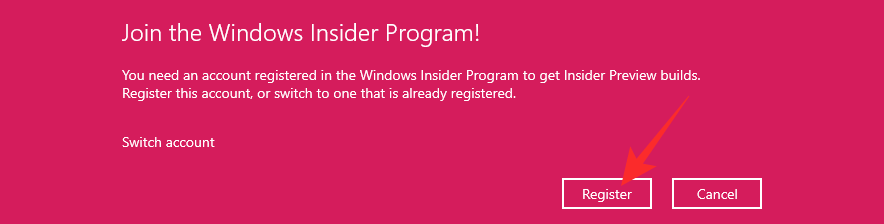
En cas contrari, podeu prémer el botó "Canvia de compte" per triar el compte que us convingui. A continuació, confirmeu l'acció prement el botó "Registreu-vos".
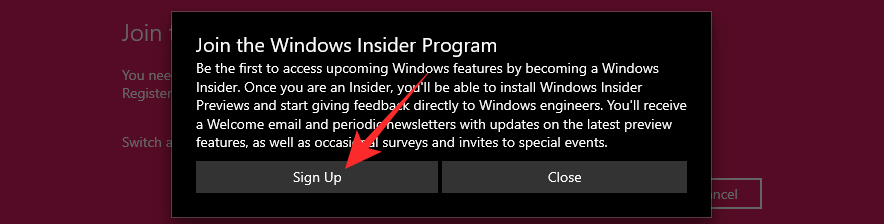
Haureu d'acceptar els termes i condicions perquè el programa Insider continuï. Marqueu l'opció que diu "He llegit i accepto els termes d'aquest acord" i premeu "Envia". La vostra sol·licitud s'enviarà i obtindreu la confirmació a la pantalla immediatament.
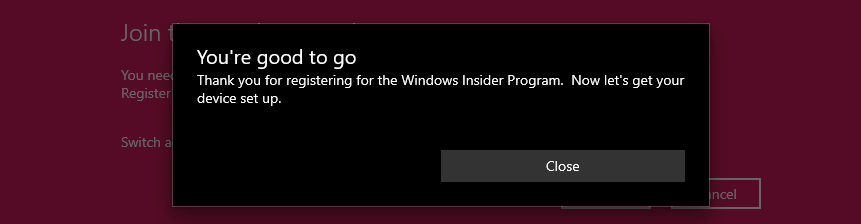
Mètode #02: registreu-vos al lloc web de Windows Insider
Alternativament, visiteu insider.windows.com i feu clic al botó "Inicieu la sessió ara".
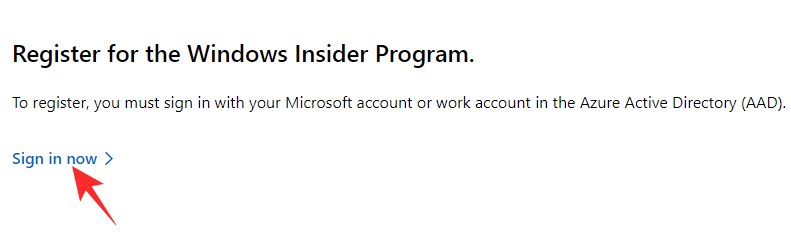
A continuació, introduïu el vostre identificador de correu electrònic i premeu "Següent".
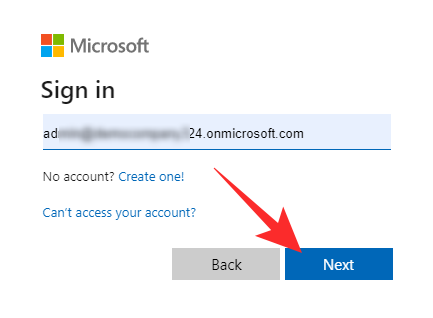
A continuació, introduïu la vostra contrasenya i feu clic a "Iniciar sessió" per registrar-vos.
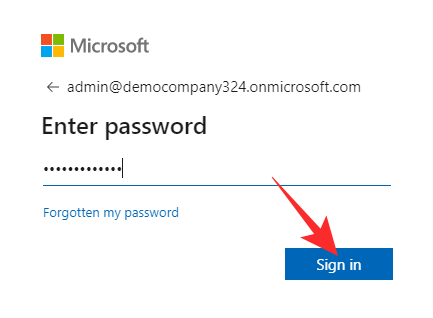
Relacionat: Windows 11: hauré de tornar a comprar aplicacions d'Android? Es transferiran les compres de Play Store?
Com descarregar una ISO de Windows Insider
Nota: això només funcionarà un cop estigui disponible la versió de Windows 11 Insider, que està programada per a la setmana a partir del dilluns 28 de juny de 2021 o posterior.
Windows permet als participants del programa Insider descarregar les últimes versions d'Insider amb només un parell de clics. Primer, aneu a la pàgina ISO de vista prèvia de Windows Insider . Desplaceu-vos cap avall fins a la part inferior de la pàgina i feu clic al menú desplegable sota "Seleccioneu l'edició" i trieu la versió que voleu descarregar.
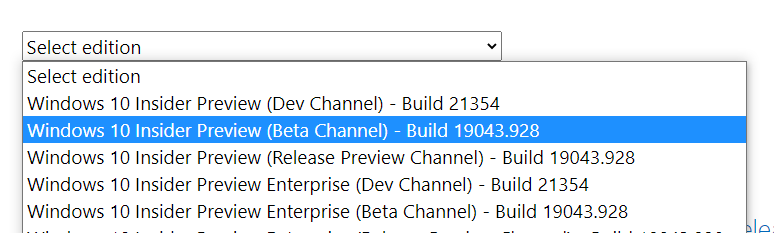
La captura de pantalla de Windows 10 s'està utilitzant ara per demostrar el mateix procés per a Windows 11.
Feu clic a "Confirmar" per seleccionar l'idioma ISO.
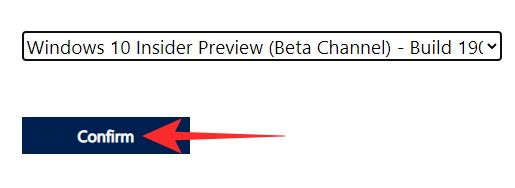
La captura de pantalla de Windows 10 s'està utilitzant ara per demostrar el mateix procés per a Windows 11.
Feu clic a "Confirmar" de nou per generar l'enllaç per a les ISO de 64 bits i de 32 bits, respectivament. Feu clic a qualsevol per descarregar la ISO.
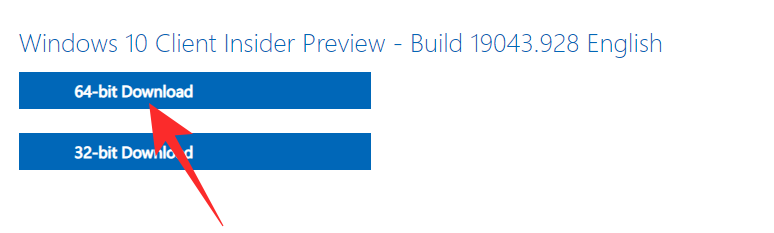
La captura de pantalla de Windows 10 s'està utilitzant ara per demostrar el mateix procés per a Windows 11.
Com instal·lar una ISO de Windows Insider
Un cop descarregueu el fitxer ISO, la resta és bastant senzill. Només heu de fer doble clic al fitxer ISO per permetre que Windows el munti. Feu clic al fitxer "setup.exe" per començar la instal·lació.
Feu clic a Següent.
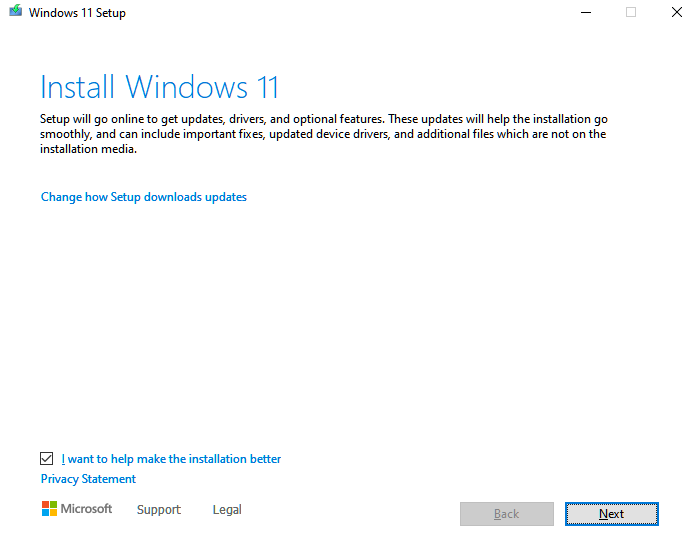
Si voleu conservar els vostres fitxers, aplicacions i configuració personals, assegureu-vos que l'opció "Conserva la configuració, els fitxers personals i les aplicacions de Windows" estigui marcada.
Per a una instal·lació nova, feu clic a "Canvia què deseu" i seleccioneu "Res". Això s'asseguraria que el vostre PC amb Windows s'hagi netejat, sense cap programari que us alentiri.
Podeu tornar a Windows 10 després d'instal·lar Windows 11 Insider build?
Les compilacions de Windows Insider són complicades, sobretot quan voleu tornar a una versió anterior de Windows: Windows 10, en el nostre cas. El destí de tota l'operació depèn de tu, de la rapidesa amb què actuaràs per recuperar Windows 10.
Si voleu tornar a la versió anterior de Windows 10, l'anterior a Windows 11 Insider, haureu de prémer el botó de revertir dins dels 10 dies posteriors a la instal·lació de Windows 11. Aneu a Inici > "Configuració" > "Actualització i seguretat" > 'Recuperació'.
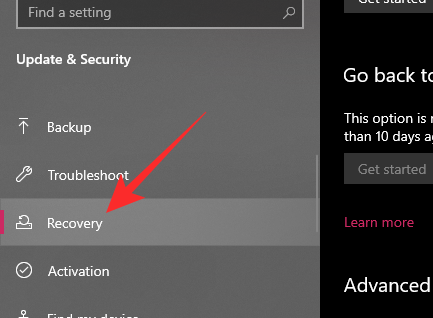
Ara, a "Torna a la versió anterior", feu clic a "Comença". Seguiu les indicacions de la pantalla per tornar a Windows 10.
A més, si el vostre ordinador ve amb Windows 10 preinstal·lat, hauríeu de poder recuperar aquesta versió mitjançant Restauració de fàbrica. Aneu al botó Inici > "Configuració" > "Actualització i seguretat" > "Recuperació" > "Restableix aquest ordinador" > "Comença" > "Restaura la configuració de fàbrica". Seguiu les indicacions de la pantalla per tornar el PC al seu estat de fàbrica.
Si cap d'aquests no funciona, simplement podeu descarregar el fitxer ISO de Windows 10 des del lloc web de Windows i utilitzar una clau de producte per autenticar-vos. Si no us importen algunes restriccions, podeu instal·lar fàcilment Windows 10 fins i tot sense una clau de producte. Aneu a aquest enllaç per descarregar la versió de 64 o 32 bits del sistema operatiu.
Com registrar-se per obtenir un compte de Microsoft
Si no teniu un compte de Microsoft per registrar-vos a la compilació w11 Insider Preview, aquí teniu com obtenir-ne un. Si utilitzeu Windows 10 fora de línia, és possible que ara necessiteu un compte de Microsoft.
Si us esteu preguntant, Microsoft no us cobra ni un cèntim per un compte, podeu obtenir un compte de Microsoft totalment gratuït. El vostre compte de Microsoft funcionarà a totes les aplicacions de Microsoft, com ara Office, Teams, OneNote, OneDrive i més.
Per crear un compte de Microsoft, aneu a Account.Microsoft.com i feu clic a "Crea un compte de Microsoft".
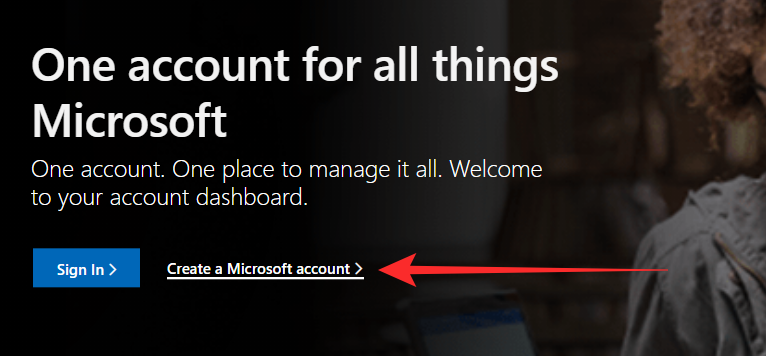
Ara, introduïu un ID de correu electrònic i feu clic a Següent.
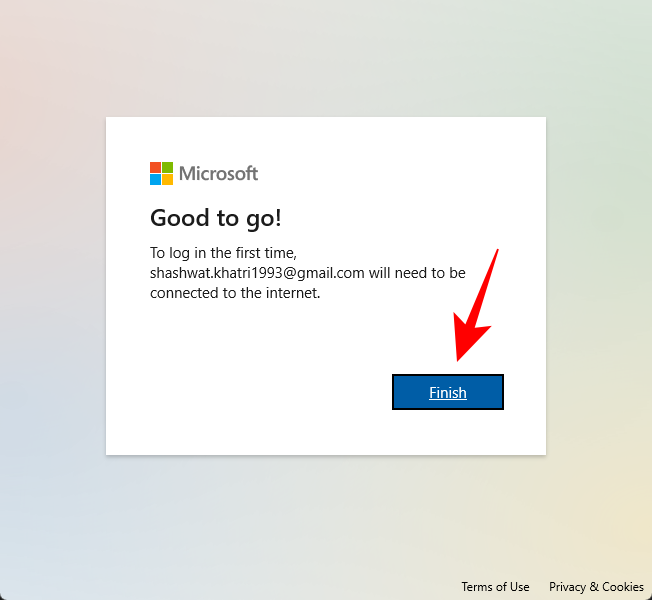
Introduïu una contrasenya i, a continuació, finalitzeu escrivint el codi al vostre correu electrònic.
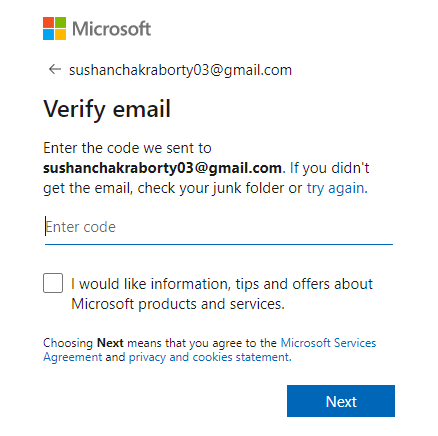
Es crearà el vostre compte de Microsoft.
RELACIONATS